AVI�Đ��ł��Ȃ��Ƃ��ɖ𗧂I�p�\�R����AVI�Đ��ł��Ȃ��E����Ȃ������ƑΏ��@�I

AVI�`���̓����Windows Media Player�ōĐ����悤�Ƃ���ƁA�����݂̂ŁA�f�����\������Ȃ��Ȃ��Ă��܂��܂����B���̃v���C���[�ōĐ����Ă��A�����Ƃ���ʼnf�����������~�܂�܂��B���������Ɋׂ��Ă��܂����l�������̂ł͂Ȃ��ł��傤���H
�����ō���́AAVI�Đ��ł��Ȃ��Ƃ��ɖ𗧂A�p�\�R����AVI���Đ��ł��Ȃ������A�y�тɍĐ��ł��Ȃ����̑Ώ��@���Љ�����܂��B�N�ł��ȒP��AVI�t�@�C�����Đ����邱�Ƃ��ł��܂��B
 <���̋L���̖ڎ�>[��\���\��]
<���̋L���̖ڎ�>[��\���\��]
AVI�t�@�C���ɂ���
AVI�Đ��ł��Ȃ�����
- �@ Windows Media Player���ŐV�łł͂Ȃ�
- �A AVI�ɑΉ��́u�f���v�u�����v�R�[�f�b�N������
- �B AVI�t�@�C�����j������
- �C ���g���̃��f�B�A�v���[���[��AVI�t�@�C���`����Ή����Ȃ�
AVI�Đ��ł��Ȃ���
�Ō��
AVI�t�@�C���ɂ���
��������AVI�t�@�C���`���Ƃ͂��������ǂ��������t�@�C���`���Ȃ̂��H���̓����́H�܂���AVI�`���t�@�C���ɂ��ė�������K�v������܂��B
AVI�t�@�C���Ƃ�
AVI�g���q�Ƃ́A�uAudio Video Interleave�v�̗��ŁAMicrosoft�Ђ��J�������AApple��QuickTime�iMOV�j�ɑR���邽�߂̓���ۑ��t�@�C���`���̈�ł��BAVI�́A����ƕt�����鉹�����L�^�E�Đ����邽�߂̂��̂ŁA���Ђ�Windows���͂��ߗl�X�ȃ\�t�g�E�F�A���Ή����Ă���B�t�@�C�����̖����ɕt����W���̊g���q�́u.avi�v�ł��B
AVI�t�@�C���͌݊����������AWindows�V�X�e���ȊO�ɂ��AMac�ALinux�AUnix�Ƃ�������v�v���b�g�t�H�[���ɂ��Ή����Ă��܂��B
AVI�t�@�C������
�����āAAVI�t�@�C���̓����i�����b�g�A�f�����b�g�j���`�F�b�N���Ă݂܂��傤�B
AVI�����b�g
- �@�A�ėp���������G
- �A�ADVD�ƃf�B�X�N��ۑ�����ɂ́A�ȒP��AVI�t�@�C���`���ō쐬�ł���G
- �B�A�قƂ�ǃR�[�f�b�N���g�p�ł��AAVI�`���̕K�v�Ȉ��k����B������͔̂��ɊȒP�G
- �C�A�摜����щ����͍��i���ɕۂ����B
AVI�f�����b�g
- �@�AAVI�t�@�C����������x�ȏ㈳�k����ƁA�i�����ቺ������A�r�f�I�̕i�����ቺ����\��������G
- �A�A�t�@�C�����擾���čĐ�����ɂ́A�g�p�����̂Ɠ����R�[�f�b�N���g�p����K�v������G
- �B�A���k���Ȃ��ƁAAVI�t�@�C���͔��ɑ傫�ȃt�@�C���`���ɂȂ�G
AVI�Đ��ł��Ȃ��H�I
AVI��Microsoft�ɂ���ĊJ�����ꂽ���̂ł����AAVI����t�@�C�����Đ�������A�uWindows Media Player��AVI�����܂��Đ��ł��Ȃ������v�uAVI�����ł܂���v�Ȃǂ̂悤�Ȗ��ɔY��ł���l���v����葽�����ƂɋC�t���܂����B���̂ق��A�uMac��QuickTime�ōĐ��ł��܂���v�uMac��avi�t�@�C�����J���Ȃ��v�Ȃ�Mac��AVI�t�@�C�����y���݂������Ƃ���������܂��B
�ł́AAVI���悪����ɍĐ�����Ȃ��̂͂Ȃ��ł��傤���H�����������@������܂��H����AVI�Đ��ł��Ȃ��̌����Ƒ���ڂ����Љ�Ă����܂��B
AVI�Đ��ł��Ȃ�����
AVI�Đ��ł��Ȃ������́A���܂��܂Ȃ��Ƃ��l�����܂��B
�@ Windows Media Player���ŐV�łł͂Ȃ�
Windows Media Player��AVI�����łȂ��A�ق��̌`���̃��f�B�A�t�@�C�����Đ��ł��Ȃ���肪�悭����܂��B���������ꍇ�A���g����Windows Media Player���ŐV�łł͂Ȃ��\��������܂��BWindows Media Player��AVI�t�@�C�����Đ��ł��Ȃ��AAVI�����o�Ȃ��ꍇ�A�܂�Windows Media Player���ŐV�łփA�b�v�f�[�g���Ă���ēx�Đ������Ă݂Ă��������B
Windows Media Player���A�b�v�f�[�g����菇
- �X�e�b�v1�AWindows���f�B�A�v���[���[���N�����܂��G
- �X�e�b�v2�A���j���[�o�[����u�w���v�v�{�^�����N���b�N���܂��i�z�[���y�[�W�ł̓��j���[�o�[���\������Ȃ��ꍇ�A�uF10�v�L�[���������A�܂��́u�����v���u���C�A�E�g�v���u���j���[�o�[�̕\���v�̏��ŃN���b�N����ƁA�u�w���v�v�A�C�R����������܂��B�j�G
- �X�e�b�v3�A�u�w���v�v���N���b�N���āu�o�[�W�������v���N���b�N���܂��B�\�t�g�E�F�A���X�V�K�v�ł��邩�ǂ������m�F�ł��A�X�V����K�v������ꍇ�菇�ɏ]���\�t�g���X�V���邱�Ƃ��ł��܂��B
�A AVI�ɑΉ��́u�f���v�u�����v�R�[�f�b�N������
������Đ�����ɂ́A����Ȃ�̃R�[�f�b�N���K�v�ŁA�f���f�[�^�Ɖ����f�[�^���i�[���Ă��铮����𓀂��čĐ����ł���悤�ɂȂ����͂��ł��B���X�Đ��ł���AVI���Đ��ł��Ȃ��Ȃ����̂�AVI�ɑΉ��̃R�[�f�b�N���C���X�g�[������Ȃ��\�����傫���ł��B
�|�C���g �u�f���v�͍Đ��ł��邯�ǁA�u�����v�͍Đ��ł��Ȃ��Ȃ�u�����R�[�f�b�N�v���C���X�g�[������Ă��Ȃ��A����ɑ��āu�����v�͍Đ��ł��邯�ǁA�u�f���v�͍Đ��ł��Ȃ��ꍇ�u�f���R�[�f�b�N�v���C���X�g�[������Ă��Ȃ�����ł��B
��
- �����̎g���Ă��铮��v���C���[�ɂ�AVI�Ή��̃R�[�f�b�N���C���X�g�[������Ă��Ȃ��ꍇ�A�l�b�g����AVI����R�[�f�B�b�N���C���X�g�[�����邱�Ƃ��ł��܂��B���E�߂ł́AK-Lite Codec Pack�ACodecInstaller�Ȃǂ�AVI�����łȂ��A���̓���ɑΉ����Ă��܂��B
K-Lite Codec Pack�C���X�g�[���Fhttps://www.gigafree.net/media/codecpackage/klitecodecpack.html
CodecInstaller�C���X�g�[���Fhttps://gigazine.net/news/20090127_codecinstaller/
�B AVI�t�@�C�����j������
AVI�t�@�C���Đ��ł��Ȃ��AWindows���f�B�A�v���[���[�Ȃǂ�����ɓ���ł���ꍇ�AAVI�t�@�C�����j�������\��������ƍl�����Ă��܂��BAVI�t�@�C���Ȃǂ̓���t�@�C�������炩�̗��R�Ŕj�����A�Đ���ǂݍ��݂��s�\�ɂȂ��Ă��܂������Ƃ�����܂��B
��
- AVI�t�@�C�����j�������ꍇ�AWindows���f�B�A�v���[���[�ł͂Ȃ��A�ق��̓���v���[���[�œ�����Đ����Ă݂Ă��������B5kplayer�Avlc player�Ȃǂ̃v���[���[�Ōy�x�̃f�[�^�j���Ȃ�ʏ�ʂ�Đ����邱�Ƃ��\�ł��B
�C ���g���̃��f�B�A�v���[���[��AVI�t�@�C���`����Ή����Ȃ�
AVI�t�@�C���Đ����悤�Ƃ���ƁA���f�B�A�t�@�C���̃t�@�C���`�������g���̃v���[���[���T�|�[�g���Ă��܂���B ���Ƃ��AMac��AVI�t�@�C�����Đ����悤�Ƃ��Ă��܂����A���Ƃ���QuickTime��AVI�t�@�C�����T�|�[�g���Ă��Ȃ��̂ŁAAVI���悪�Đ��ł��Ȃ������R�Ȃ��Ƃł��B
��
- ���g���̃��f�B�A�v���[���[��AVI�t�@�C���`����Ή����Ȃ��ꍇ�A�ʂ̗p�r�̍L�����f�B�A�v���[���[��AVI�t�@�C�����J�����AAVI�t�@�C����ϊ����Ă���Đ����邱�Ƃ��������߂ł��B
AVI�Đ��ł��Ȃ����ȒP�ɉ����ł�����@�Ƃ�
��L�̏Љ����ł����AWindows���f�B�A�v���[���[�̃A�b�v�f�[�g��AVI�Ή��̃R�[�f�b�N�̃C���X�g�[���Ȃǂ��Ȃ��Ȃ����G�ŁA���S�҂̕��Ȃ�菇�ɏ]�����Ă��킩��Ȃ����Ƃ�����܂��B���F�������̂��߁A����AVI�Đ��ł��Ȃ���s����ȒP�ɉ����ł���2�̕��@�����Љ�A���G�Ȑݒ�⑀�삪�K�v���Ȃ�AVI���Đ��ł��܂��B
- ❶ ����ϊ��\�t�g��AVI�𑼂̌`���֕ϊ��G
- ❷ ���\���f�B�A�v���C���[��AVI���Đ��B
����ł́A��������2�̕��@�̏ڂ����菇�Ȃǂ��`�F�b�N���Ă݂܂��傤�B
AVI�Đ��ł��Ȃ����̑�
AVI�Đ��ł��Ȃ����A�����ϊ����悤�I
AVI�`���̓�����v���[���[�ōĐ��ł��Ȃ����AAVI���ق��̌`���A�Ⴆ�A�掿���ǂ��āA���掿�̃f�[�^��ۑ����邱�Ƃ��ł���MP4�AMac�ōĐ��ł���MOV�Ȃǂ֕ϊ����邱�Ƃɂ�蓮�悪���܂��Đ��ł���悤�ɂȂ�܂��B�����Ŏg���̂���Ԃ̓���ϊ��\�t�g�uWinxvideo AI�v�ŁA���͂��̃\�t�g�̓����Ȃǂ��ȒP�ɏЉ�܂��B
-

�y�Ή�OS�zWindows
�y���͑Ή��`���zAVI�AH.264/MPEG-4�AMPEG�AMP4�AM4V�AFLV�ATS�AMOV�AWMV�AMKV�AMPEG�AWMV�AWebM�Ȃ�
�y�o�͑Ή��`���zMP4�AMOV�AM4V�AAVC�AAVI�AWMV�AMKV�AMPEG1�AMPEG2�ARM�A3G2�A3GP�AMP3�Ȃ�
�������߃|�C���g
- ❶�AAVI�AMP4�AM4V�AFLV�ATS�AMOV�AWMV�AMKV�ȂǁA�قƂ�ǂ̉f���`���ɍL���Ή����Ă���G
- ❷�A����̕ϊ����x�������G
- ❸�A�V���v���ŁA���S�҂ł��ȒP�Ɏg����G
- ❹�A�����̌��ł������̋@�\�����ڂ��Ă���G
- ❻�A���̑��̋@�\�����ځi����ҏW�Ȃǁj�B
������ Winxvideo AI�͖����łł�������x�L�x�ȋ@�\�����p�ł���̂��ő�̃����b�g�Ƃ����܂����A5���Ԃ̐���������̂ŁA5���Ԉȏ��AVI�����ϊ����������A�܂��͖����ł̋@�\�ɕ�����Ȃ������������́A�L���ł��w�����邱�Ƃ��������߂ł��B
100�����S�E���@�\�I�����Ȃ��Ń\�t�g���g�������ENO.1�X�s�[�h����������HD����ϊ��\�t�g�F8K/4K/HD/SD�ϊ�����u�I�I
- ���U�����A�b�v�O���[�h�B
- �ő�30���ԕԋ��ۏB
- 100% ���S���N���[���B
- 3898�~OFF�B�������I

Winxvideo AI���g���āAAVI��ϊ�������@
Step1�AWinxvideo AI�������T�C�g�A�܂��͏�L�́u�����_�E�����[�h�v�{�^�����N���b�N���ă\�t�g���_�E�����[�h���ăC���X�g�[�����܂��B
����������A�\�t�g���N�����A���j���[�o�[�ɂ���u�{����v���N���b�N���A�Đ��ł��Ȃ�AVI����t�@�C����I�����Ēlj����܂��B
Step2�AAVI����t�@�C�����ǂݍ���A����t�@�C���̏�\������A�o�̓v���t�B�[����ʂŕϊ��������`����I�����܂��B
���F������AVI��MP4�ɕϊ����邽�߁A�u�ʏ�̓���t�@�C���v�ˁuMP4����v�ˁuOK�v�̏��ŃN���b�N���܂��B�j�[�Y�ɉ����Ăق��̓���`����I�����Ă�OK�ł��B�iAVI�����Mac�ōĐ��������Ȃ�Amov�֕ϊ����邱�Ƃ��������߂ł��B�j
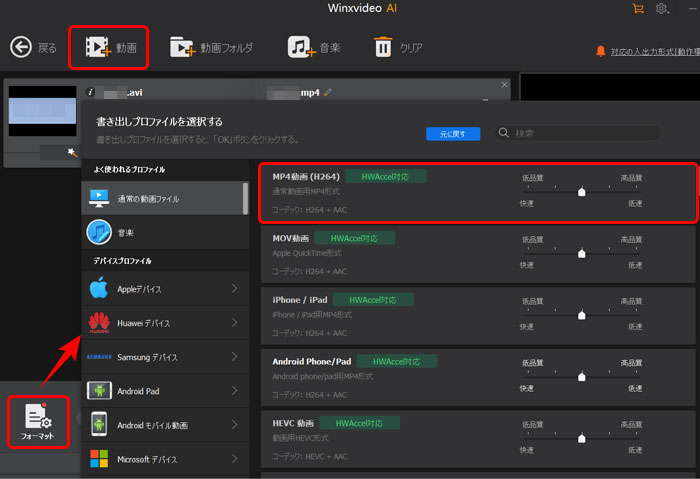
Step3�A�����́u�Q�Ɓv�{�^�����N���b�N���āA�ϊ���������t�@�C���̕ۑ�����w�肵�܂��B
Step4�A�Ō�ɂ́uRUN�v�{�^�����N���b�N����ƁAAVI�̕ϊ���Ƃ��n�܂�܂��B
�����AVI����̕ϊ����ł��A�Đ��ł���悤�ɂȂ�܂����B
AVI�Đ��ł��Ȃ����A�ق��̃v���[���[�œ�������Ă݂悤�I
AVI�`���̓�����v���[���[�ōĐ��ł��Ȃ����A����𑼂̌`���֕ϊ��������Ȃ��ꍇ�A���g���Ă���v���[���[�̑���ɂق��̃��f�B�A���g����AVI������Đ����Ă݂悤�B�����Œ�Ԃ̃��f�B�A�v���[���[�\�t�g�u5KPlayer�v���������߂ł��B���S�����Ŋe�퓮������܂��Đ��ł��܂��B
- �y�Ή�OS�zWindows�AMac
- �y���i�z����
- �y�Đ��ł��铮��zAVI�EMKV�EM2TS�EMP4�EWMV�EFLV�A�I�[�f�B�I�t�@�C��MP3�EAPE�EFLAC�EAAC�ADVD�AISO�C���[�W����ȂǁB
- 5KPlayer�̓}���`�v���b�g�t�H�[���Ή��̃}���`���f�B�A�v���C���[�ł��B�ő�ȓ����ƌ����A��������Ă���R�[�f�b�N�͔��ɑ����Ƃ���ł��B
�������߃|�C���g
- ❶�AAVI�Ȃǂ̓���t�@�C�������łȂ��ADVD�AISO�C���[�W����̍Đ����Ή��G
- ❷�A�t��HD�A4K�̍��𑜓x����ɂ��掿���Ȃ��ŃT�N�T�N�Đ��ł���G
- ❸�AFC2�A�j�R�j�R�Ȃǂ̓��拤�L�T�C�g���瓮����_�E�����[�h�ł���G
- ❹�A�A���Đ��E���s�[�g�E�V���b�t���Đ��ɂ��Ή��G
- ❺�A���S�����Ŏg����B
������ 5KPlayer���g�p����A�����ۑ����邱�Ƃ͂ł��܂����A������_�E�����[�h���邱�Ƃň�@�s�ׂɂȂ����Ă��܂����Ƃ�����̂ŁA�_�E�����[�h������ۂɂ́A��@�A�b�v���[�h���ꂽ���̂ł͂Ȃ������m�F���A�̔��Ȃǂ͌����čs��Ȃ��ł��������B
5KPlayer��AVI����
Step1�A5KPlayer�������T�C�g�A�܂��͏�L�́u�����_�E�����[�h�v�{�^�����N���b�N����5KPlayer���_�E�����[�h���ăC���X�g�[�����܂��B
Step2�A5KPlayer���N�����A���C�����j���[�ɂ���u�r�f�I�v�{�^�����N���b�N���A�Đ��ł��Ȃ�AVI����t�@�C����I�����āu�J���v���N���b�N���܂��B
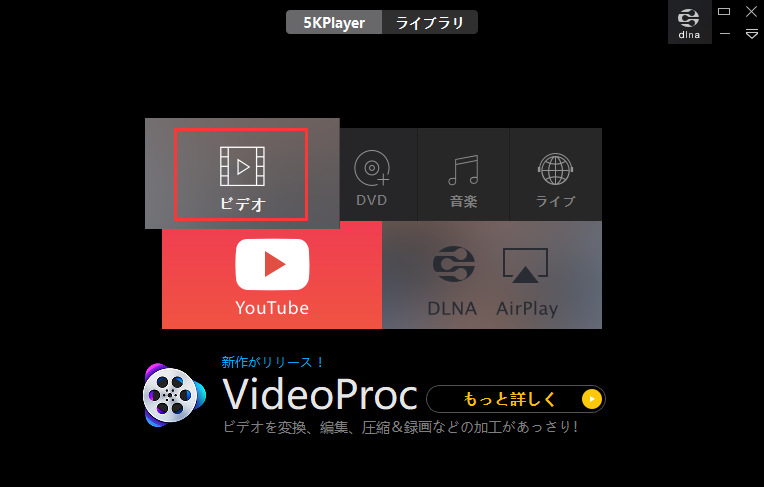
Step3�A����ƁAAVI���悪5KPlayer�ōĐ��ł���悤�ɂȂ�܂����B
�Ō��
AVI�Đ��ł��Ȃ����̑Ώ����@���Љ�܂������AAVI�����܂��Đ��ł��܂����̂��H
�����A�����܂ł̑S�Ă̑Ώ����@�������Ă�AVI���Đ��ł��Ȃ��ꍇ�́AAVI�̃t�@�C�����̂��d�x�j�����Ă��邱�Ƃ��l�����܂��B���������ꍇ�́A�ēx�_�E�����[�h���邩�A�t�@�C�����ɍĐ��ł��Ȃ����Ƃ�`���Ă��������B






